
Har du noen gang brukt OS X og lurt på hva er avtalen med smarte mapper? De er tross alt over hele Finder. Så hvordan fungerer de, og enda viktigere, hvordan kan du få dem til å fungere for deg?
Smarte mapper er egentlig ikke mapper i det hele tatt, i det minste ikke i tradisjonell forstand. I tradisjonelle mapper plasserer du dataene dine på ett sted, som er representert med mappesymbolet.
Oppsiden av dette er at den lar deg samle data og filer (dokumenter, musikk og til og med andre mapper) på ett sted. Ulempen er at det ikke alltid er mulig. Du kan ha bestemte filtyper spredt i flere mapper på forskjellige steder som du ikke kan flytte eller konsolidere.
Smarte mapper er faktisk lagrede søk. Når du deretter "åpner" den smarte mappen, vises alt i søkets kriterier som om de er på samme sted. Og siden søk alltid oppdateres når elementer legges til og fjernes, er det også smarte mapper.
En smart mappe er da virkelig en virtuell mappe, den organiserer bare forskjellige datalagre fra hele systemet ditt, men ingenting av det trenger noen gang å bli berørt, enn si flyttet.
Opprette en smart mappe
Så med det i tankene, la oss organisere noen PDF-filer som ligger flere steder i en enkelt smart mappe.
Du oppretter en smart mappe ved å klikke på "File" -menyen og velge alternativet, eller bruke tastaturkombinasjonen "Command + Option + N". Denne handlingen oppretter ikke en mappe, men åpner heller en ny fane i Finder.
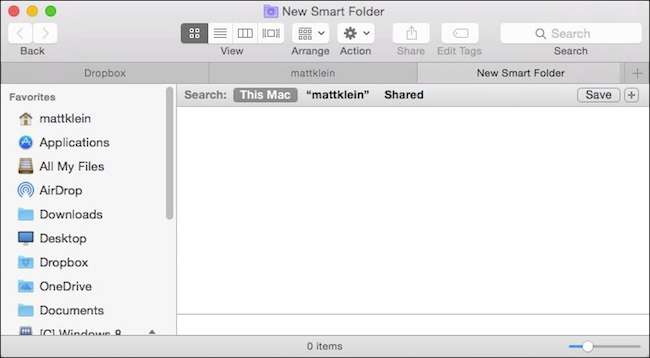
Som vi sa, er smarte mapper ganske enkelt lagrede søk. Som sådan kan du bygge dem for å omfatte alt du vil organisere og holde orden på. For å opprette dette lagrede søket følger vi den samme prosedyren som vi berørte lett i vår tidligere Spotlight-artikkel .
Klikk på "+" ved siden av "Lagre" øverst til høyre i Finder-vinduet.

Husk at vi vil at denne smarte mappen skal handle om PDF-filer. Vi har funnet ut at vi gjennom årene har samlet PDF-filer og plassert dem på forskjellige steder. For å finne dem alle vil det åpenbart kreves et søk hver gang, men med en smart mappe, når vi åpner den, ser vi alle PDF-ene våre sammen.
Når vi legger til kriterier da, skal vi søke etter filen "snill" er "PDF".
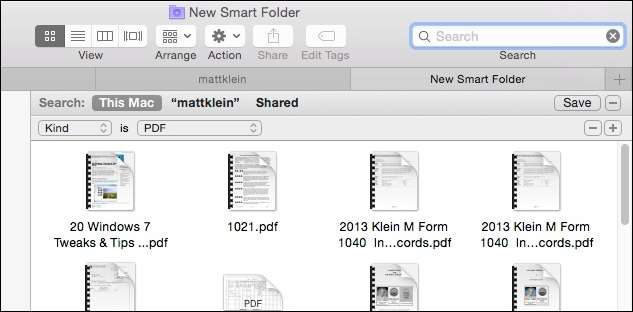
På dette punktet kan vi klikke "Lagre" og gi den nye Smart-mappen et passende navn, og deretter lagre det der vi vil, og til og med legg det til i sidefeltet .
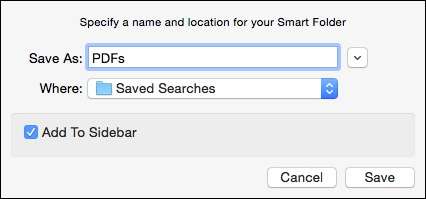
Nå kan vår smarte mappe (lagret søk) bli funnet der vi lagret den (og på sidefeltet, siden vi bestemte oss for å plassere den der).
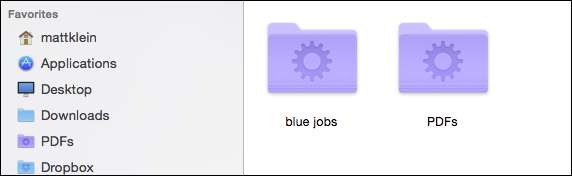
Du kan alltid gå tilbake senere og redigere smartmappen (e), om nødvendig. Den enkleste måten å gjøre dette på er å åpne “Lagrede søk” og deretter “Handlinger” -menyen.
Klikk på "Vis søkekriterier" for å redigere det lagrede søket.
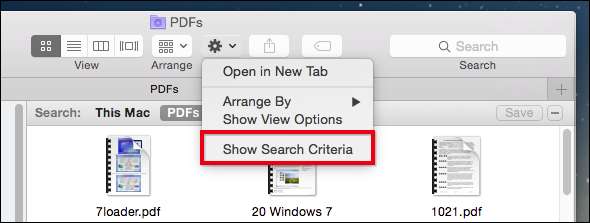
Du kan legge til det ved å klikke på "+" eller fjerne, ved å klikke på "-".

La oss for eksempel si at vi vil at vår "PDF-filer" Smart Folder skal vise PDF-ene våre de siste to årene, i stedet for når som helst. Alt vi trenger å gjøre er å legge til kriterier ved å klikke på "+" og spesifisere "Opprettet dato" de siste to årene.

Hvis du vil endre navnet på et lagret søk, kan du bare gi nytt navn til Smart-mappen din i den lagrede søkemappen din, som med en vanlig mappe.
Du er selvfølgelig ikke begrenset til ting som PDF-filer, du kan opprette Smart Folder-mappe for bilder, musikk, dokumenter og så videre.
I det følgende eksemplet har vi opprettet et enkelt søk etter JPG, GIF, BMP og PNG ved hjelp av den boolske operatøren ELLER, så vi har et lagret søk etter alle disse bildetyper.

Hvis du er usikker på hva vi snakker om når vi sier "boolsk" du bør absolutt sjekke ut denne artikkelen for en rask grunning / oppfriskning.
Når du begynner å bygge flere og flere lagrede søk, vil du raskt få tilgang til dem. Vi anbefaler å plassere mappen "Lagrede søk" i Finder-sidefeltet. På den måten har du øyeblikkelig tilgang til alle smarte mapper, men du vil ikke fylle sidefeltet med individuelle.

Etter en stund vil du ha nok søk lagret, slik at du ikke trenger å lete etter eller finne ting du trenger regelmessig. I tillegg, når du legger til eller fjerner elementer som passer inn under kriteriene for det lagrede søket ditt, vil de vises eller forsvinne.
På denne måten vil du aldri miste en fil, det være seg et dokument eller en nedlasting, fordi du får Smartmappen til å holde øye med den. Dermed, hvis du holder fast i organisasjonen og ønsker å gjøre orden fra kaoset på harddisken din, er bruk av smarte mapper en fin måte å holde deg oppdatert på.
Som alltid, hvis du har noe du vil legge til, for eksempel en kommentar eller et spørsmål, kan du legge igjen din tilbakemelding i vårt diskusjonsforum.







